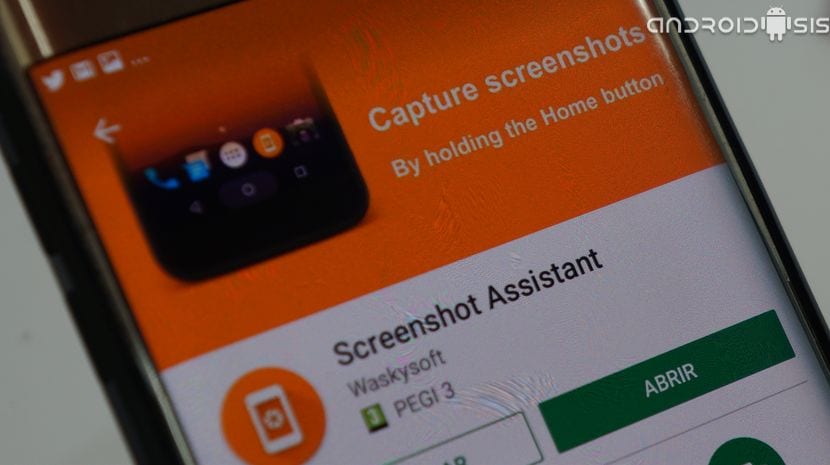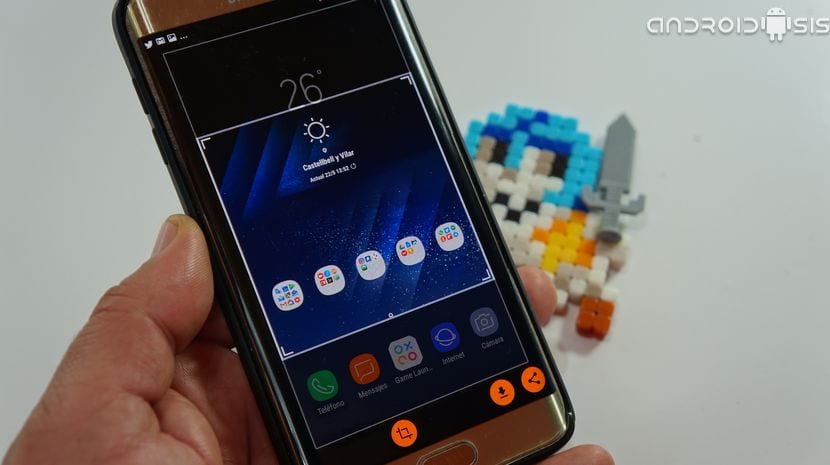V nasledujúcom praktickom videonávode a vďaka 10-ročnému dievčaťu tzv Lumidla Carrazan que sigue muy atentamente los vídeos tutoriales que subimos al canal de You Tube de Androidsis, hoy les quiero presentar una sensacional aplicación gratuita para Android que nos va a servir para realizar una rýchly screenshot z našich Android terminálov.
Rýchle snímanie jednou rukou pretože to urobíme jednoduchým dlhým kliknutím na tlačidlo Domov na našom termináli Android. Čo chcete vedieť o aplikácii, o ktorej hovorím vo videu a ktorú nám odporučila naša kamarátka Lumidla? No potom už len musíš «Pokračujte v čítaní tohto príspevku».
Najprv im povedzte, že na vytvorenie snímky obrazovky nášho systému Android nebudeme musieť inštalovať vôbec nič, pretože stačí stlačiť tlačidlá Napájanie + menej hlasitosti o Napájajte viac domova„V závislosti od značky a modelu terminálu Android, ktorý máme, ho dosiahneme veľmi rýchlym a jednoduchým spôsobom.
Ak chcete urobte rýchly screenshot jednou rukou a mať možnosti, ako zostrihnúť snímku obrazovky podľa vášho záujmu a potreby alebo možnosť rýchlo zdieľať, potom si aplikáciu, ktorú predstavím a odporúčam nižšie, určite veľmi obľúbite.
Aplikácia, o ktorej hovorím a učím vás ju používať v priloženom videu, ktoré som vám nechal na začiatku príspevku, je veľmi, veľmi ľahká aplikácia, ktorá využíva pomoc zariadeniaRovnako ako to robí Asistent Google s funkciou Asistent Google na klepnutie, takže ak si chcete nainštalovať túto aplikáciu, musíte to mať na pamäti Dlhým stlačením tlačidla Domov zrušíme možnosť prístupu k službe Google Now onTap.
Aplikácia sa volá Asistent snímky obrazovky a v obchode Google Play ho môžeme získať zadarmo kliknutím na políčko, ktoré ponechám priamo pod týmito riadkami:
Akonáhle je aplikácia nainštalovaná a poskytne jej zodpovedajúce Povolenia Device Assist a povolenie na prístup k internému úložisku, aplikáciu budeme mať pohodlne nakonfigurovanú tak, že iba podržaním tlačidla Domov na našom Androide na niekoľko sekúnd môžeme urobiť rýchly screenshot a dokonca ho upraviť vo veľkosti výberom ktorejkoľvek časti obrazovky alebo pomocou možností rýchleho zdieľania .
Ak sa rozhodnete aplikáciu odinštalovať, urobte to Tlačidlo Domov obnoví preddefinovanú akciu dlhým stlačením, či už je to prípad volania služby Google Now on Tap alebo prípad Bixby v termináloch Samsung, musíte zadať nastavenia systému Android, hľadanie aplikácie o Správca aplikácií a raz tam kliknite na tri bodky, ktoré sa zobrazia v pravej hornej časti obrazovky a v novom vyskakovacom okne, ktoré nám ukazuje výber predvolené aplikácie a potom vo vnútri vyberte možnosť Pomoc so zariadením a vyberte činnosť, ktorá nás najviac zaujíma.